Многие пользователи Microsoft Office сталкиваются с проблемами при открытии и сохранении файлов. Сегодня мы поговорим о том, почему не открывается файл Excel и как это исправить. Причиной может быть что угодно, от поврежденной книги до сбоя операционной системы. Разберем его по порядку.
Проблема совместимости
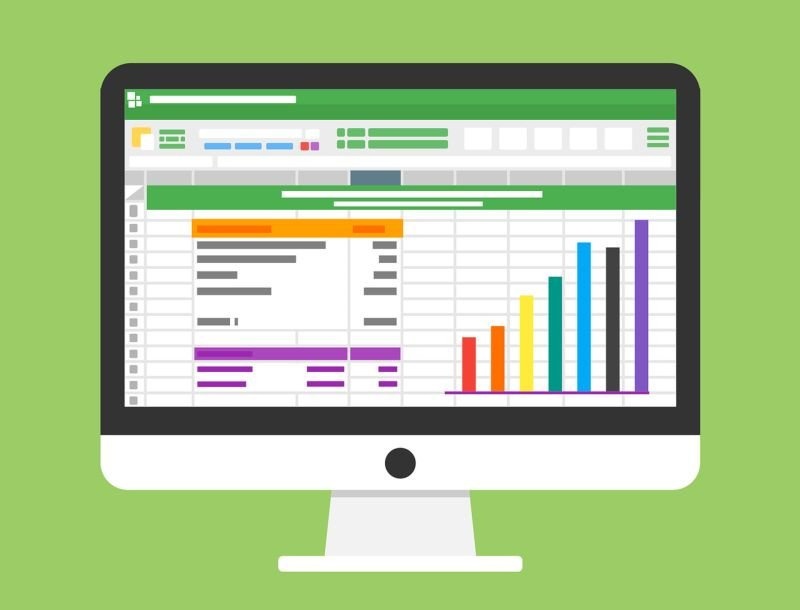
Если при попытке открыть документ программа выдает ошибку, попробуйте открыть его в более поздней версии Office. Дело в том, что с 2007 года добавлен новый формат xsls — расширенный. А Excel, выпущенный до этого времени, не открывает книгу. Внимательно посмотрите на расширение файла и версию вашего офисного пакета. Они могут быть несовместимы.
Чтобы исправить эту ситуацию, вам нужно сохранить книгу в более старом формате. Откройте документ в той программе, в которой вы его создали. Если кто-то перенес файл извне, найдите компьютер с новой версией или попросите восстановить его для вас. Если вам нужно решить проблему самостоятельно, нажмите на значок главного меню в верхнем левом углу и выберите «Сохранить как». Внизу окна вы увидите поле «Тип файла». Выберите в нем «Книга Excel 97-2003». Тогда вы сможете открыть этот файл в любой версии Office.
Лучше всего установить последнюю версию Microsoft Office. Все старые форматы поддерживаются в каждой последующей версии.
Настройка параметров
Очень часто можно увидеть сообщение «Ошибка отправки команды приложению». В этом случае при открытии файла Excel открывается пустое окно. Это не обязательно, вы можете открыть его через соответствующий пункт в главном меню или просто дважды щелкнуть документ в папке еще раз. Вы можете открыть Excel и перетащить на него книгу из проводника. Но если вы часто работаете с документами, эта ошибка будет неприятно раздражать, отнимает много времени.
Чтобы убрать предупреждение, сделайте следующее:
- Щелкните по кнопке File.
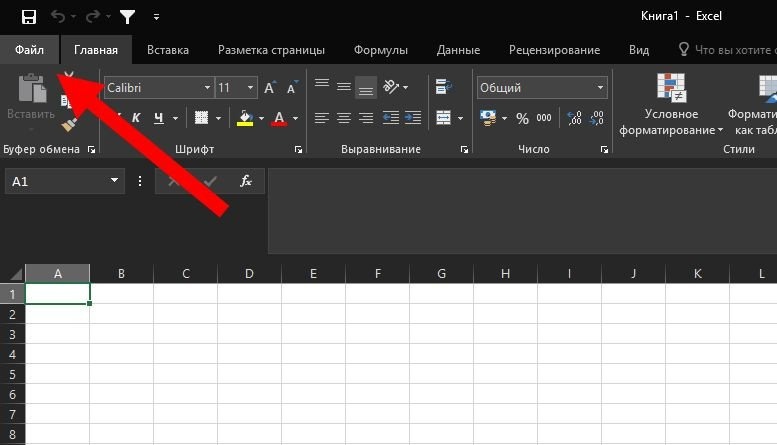
- В поле в правом нижнем углу щелкните Параметры Excel».

- Затем нажмите «Дополнительно», прокрутите вниз и найдите «Игнорировать запросы DDE от других приложений».

- Снимите флажок и нажмите «ОК».
Ошибка сопоставлений
Операционная система настроена на «хранение» программ для открытия разных типов файлов. Это называется «переписка». При попытке открыть файл с неизвестным расширением необходимо указать, какую программу использовать. Информация об этом регистрируется.
Если в какой-то момент сопоставление книг Excel было нарушено, операционная система просто не определит, в какой программе они должны быть открыты. Чтобы исправить ситуацию, сделайте следующее:
- Зайдите в Параметры. Самый простой способ сделать это — выполнить поиск, просто набрав запрос. Для Windows 7 и более ранних версий используйте кнопку «Пуск».
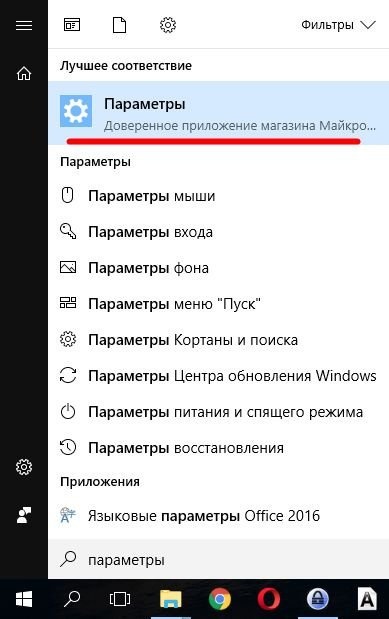
- Зайдите в раздел «Приложения».
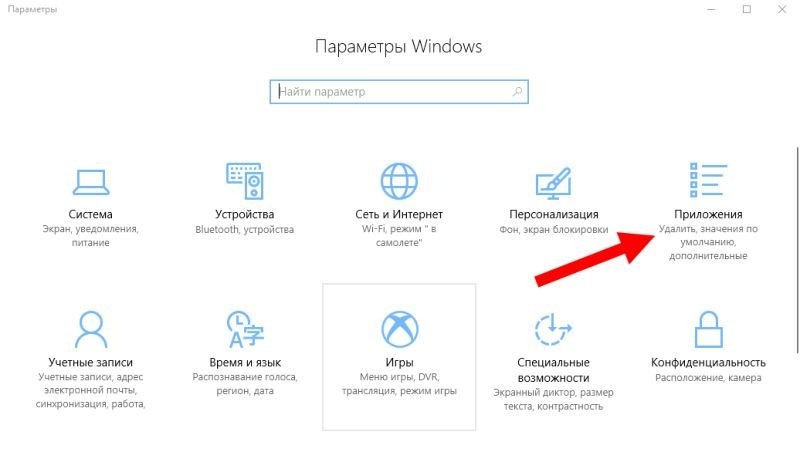
- Затем щелкните ссылку «Приложения по умолчанию».
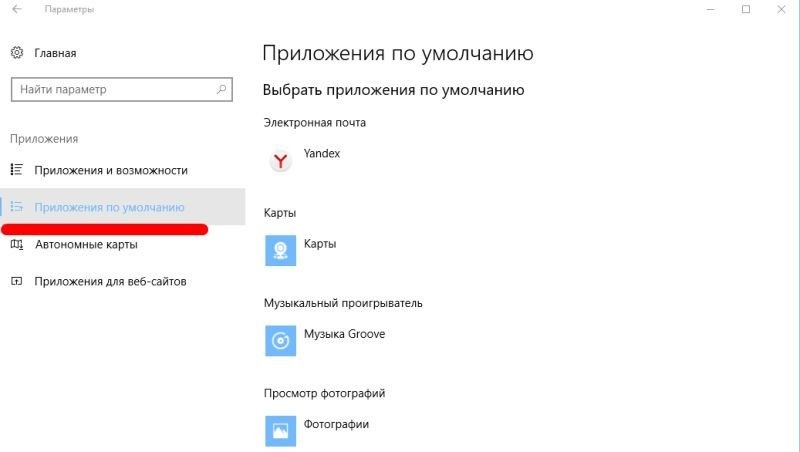
- Нажмите «Выбрать стандартные приложения для типов файлов» для Windows 10 и «Назначить программу для открытия файлов этого типа» для 7-ки.
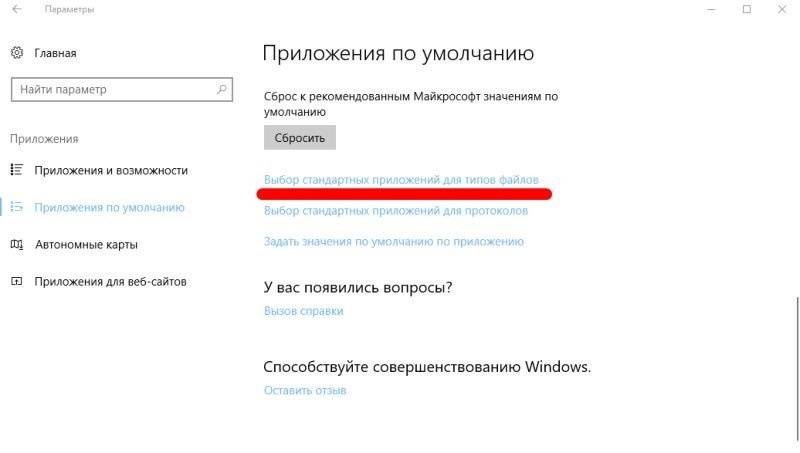
- В конце списка найдите расширения «xsl», «xsls», «xslt», «xsltm» и так далее. Все они должны начинаться с xsl.
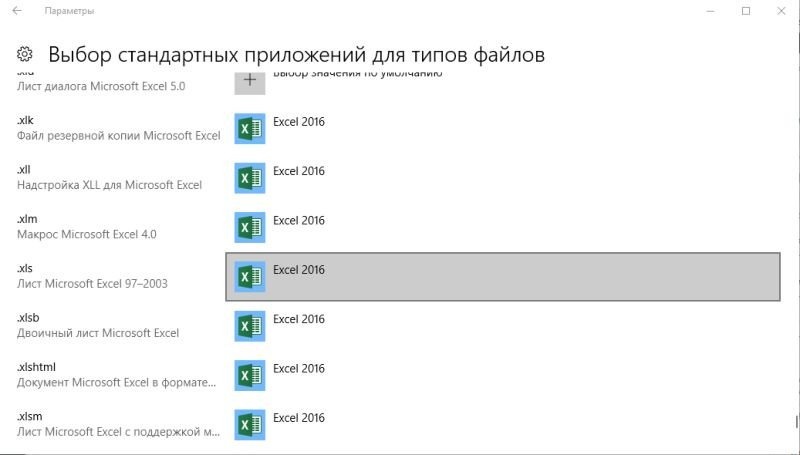
- Проверьте, с какой программой они открываются. Если настроено неправильно, нажмите на приложение или «еще» и в стандартном окне выбора приложения выберите Excel. Это нужно делать отдельно для каждого расширения.
- Если Excel не отображается в списке выбора, нажмите кнопку «Обзор».
- В папке Program Files найдите папку Microsoft Office».
- Затем перейдите в папку «Office #», где # — номер вашей версии. Например, 12 или 15.
- Вам понадобится исполняемый файл EXCEL.exe. Иногда его называют «приложение».
- Дважды щелкните ссылку, и отображение будет создано.
Проблема с надстройками
В Excel есть множество надстроек, которые значительно расширяют возможности программы. Их можно отключить за ненадобностью и включить при необходимости. Иногда расширения конфликтуют друг с другом. В этом случае следует отключить ненужное.
Если у вас возникли проблемы с открытием файла Excel, отключите надстройку COM. Для этого перейдите к параметрам, как описано выше, и выберите раздел «Дополнения».
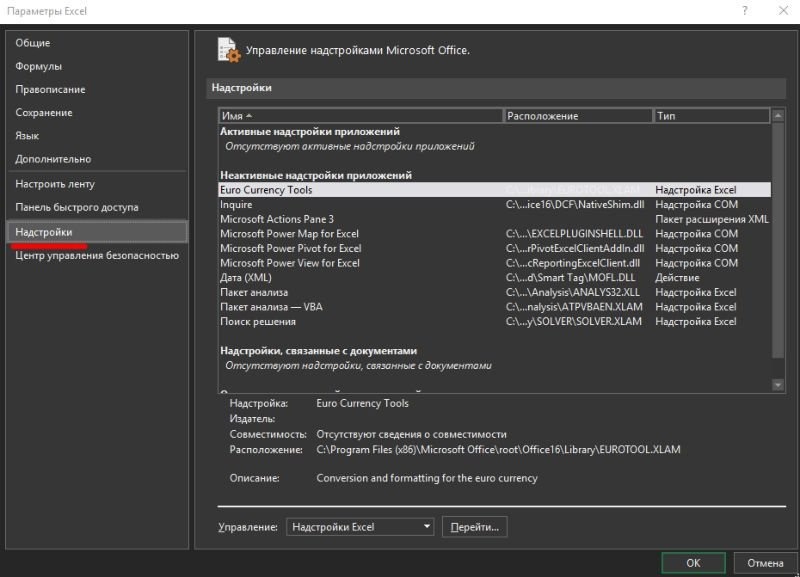
Внизу вы увидите раскрывающийся список под названием «Управление». Выберите запись «Надстройки COM» и нажмите кнопку «Перейти…». В окне появится список расширений. Снимите все флажки.
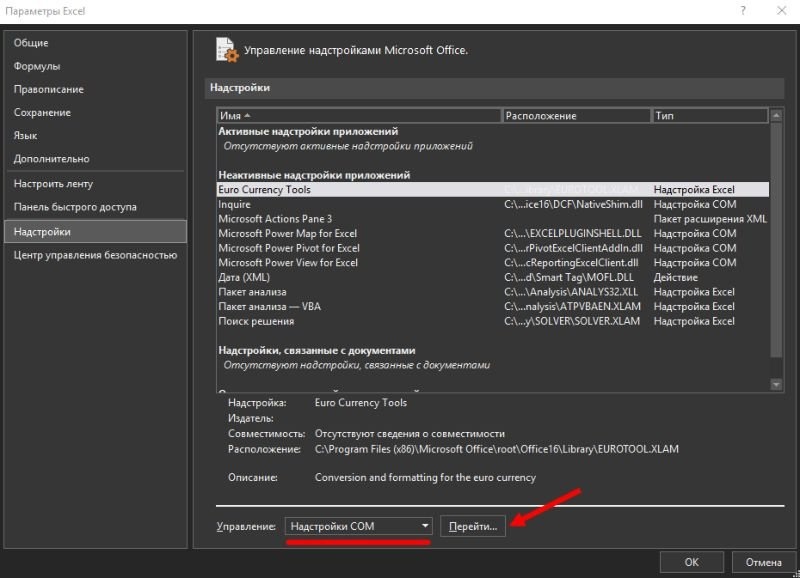
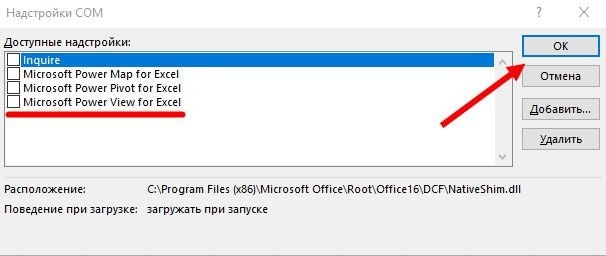
Если документ открывается, значит проблема в них. Затем попробуйте включить их по отдельности, и вы сможете определить, в какой точке была причина. Если книга не открывается двойным щелчком, то надстройки не виноваты. Ставим галочки обратно.
Повреждение файла
Когда вы записываете документ на флешку или сохраняете его некорректно, книга может быть повреждена. В этом случае попробуйте вылечиться. Чаще всего в Excel отображается соответствующее окно с предложением нажать кнопку «Сброс». Если нет, выполните следующие действия:
- Откройте программу и нажмите кнопку главного меню или меню «Файл» (в зависимости от версии).
- Перейдите в каталог с файлом и щелкните имя файла в окне.
- Внизу найдите слово «Открыть». Щелкните треугольник рядом с ним и выберите «Открыть и восстановить».
- Щелкните «Восстановить».
- Если это не помогло, вернитесь в окно, повторив предыдущие шаги, и нажмите «Извлечь данные».
- Затем выберите «Преобразовать формулы в значения» (все формулы исчезнут) или «Сбросить формулы».
- Позже данные можно будет восстановить. Сохраните ваш документ.
Вирусы
Иногда вредоносное ПО может повредить сопоставления или сам пакет Office. В этом случае запустите антивирус и просканируйте весь жесткий диск. Если после этого Excel по-прежнему не запускается, восстановите систему до точки восстановления или переустановите программу.
Если вы подключены к Интернету и у вас есть лицензионное программное обеспечение, вы можете попробовать восстановить приложение. Это требует:
- Щелкните правой кнопкой мыши кнопку «Пуск» и выберите «Приложения и компоненты».
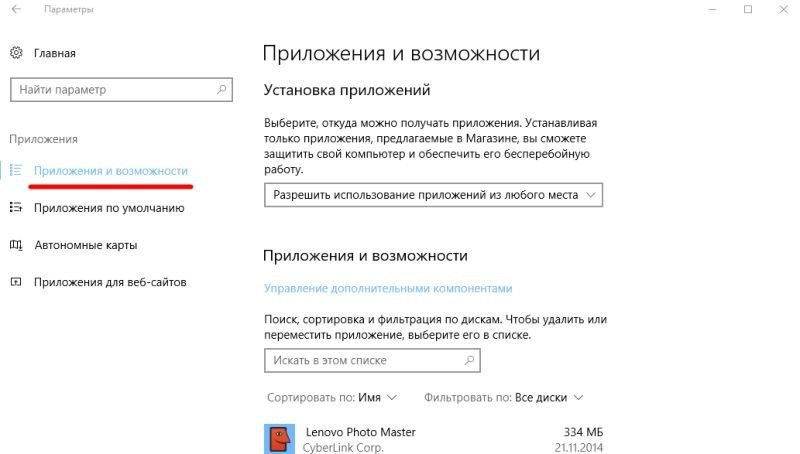
- Найдите в списке Microsoft Office и нажмите кнопку «Изменить».
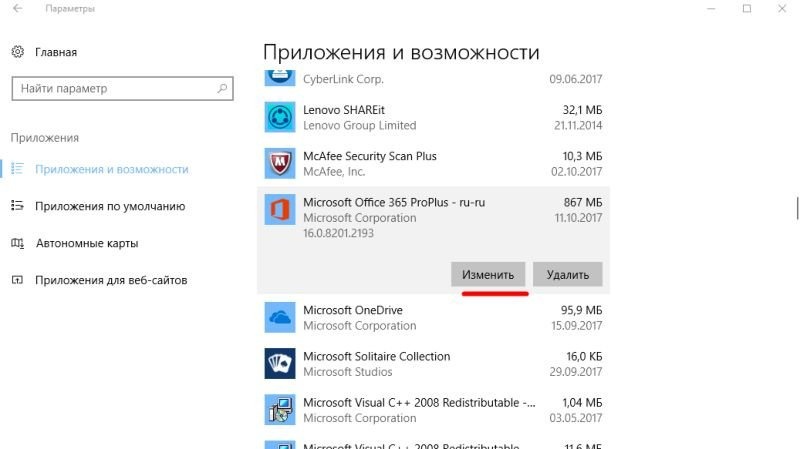
- Разрешите операции и выберите опцию «Восстановить».
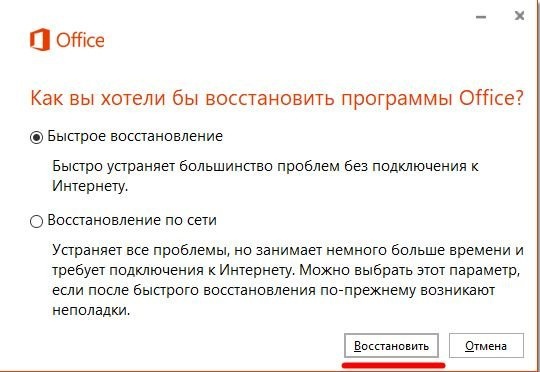
- Это обновит приложение.
Нестандартные файлы
Со временем разработчики все больше и больше усложняют пакет Office, добавляя новые функции. В результате количество расширений, которые необходимо создавать и открывать в Excel, растет. В частности, в версии 2007 года появился формат XLSM. Файлы этого типа представляют собой большую таблицу с поддержкой макроэлементов. Нужно понять, почему xlsm не открывается в Excel?
- Старая версия. Обновите свой офисный пакет.
- Ошибка аккаунта. Создайте новую учетную запись и попробуйте войти под ней.
- Проблема в реестре. Для вызова реестра нажмите Win и R и в окошке введите regedit
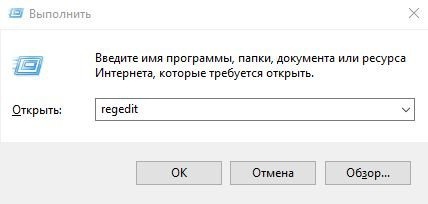
- Перейдите в HKEY_CURRENT_USER \ Software \ Microsoft \ Office \ 12.0 и удалите последнюю папку. Ваши цифры могут быть разными — это зависит от версии. Например, 2007 — 12, 2010 — 14, 2013 — 14, 2016 — 16.
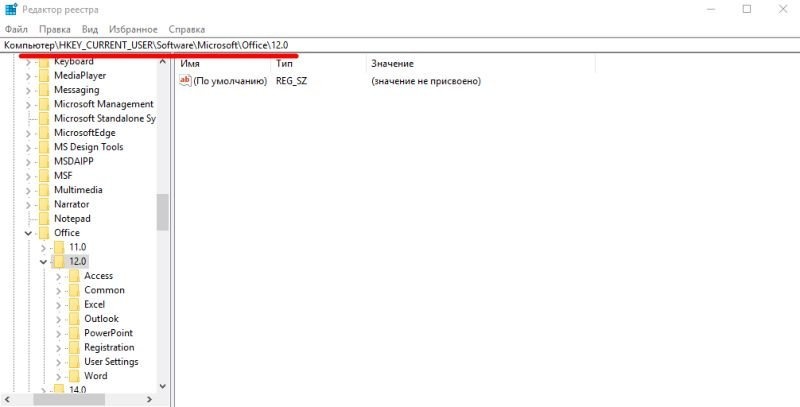
Другой формат — CSV. Он был создан для совместимости между Excel и данными из веб-приложений и сторонних приложений. Иногда CSV-файл в Excel открывается с иероглифами. Проблема здесь в кодировке. Сделайте следующее:
- Перейдите на вкладку «Данные» и выберите «Из текста».
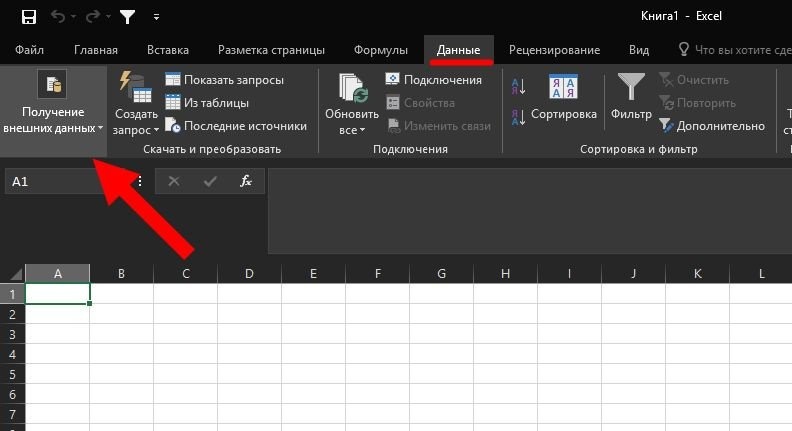
- В открывшемся окне выберите тип «Все файлы» и нажмите «Открыть».
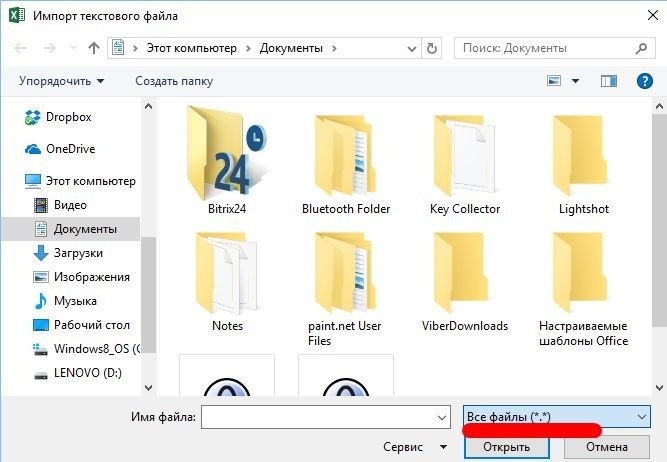
- Появится окно, в котором вы можете установить кодировку. Чаще всего используется 1251 или Unicode. Попробуйте выбрать несколько.

Многооконный режим
По умолчанию все книги Excel 2007-2013 открываются в одном окне. Вы можете изменить его, если работаете с несколькими документами одновременно. Более поздние версии уже автоматически открывают разные окна. Если ваш Офис открывает книгу в том же окне, перейдите в главное меню через «Пуск» и запустите другой экземпляр программы. Теперь вы увидите два ярлыка на панели задач. Так что вы можете открывать их сколько угодно.